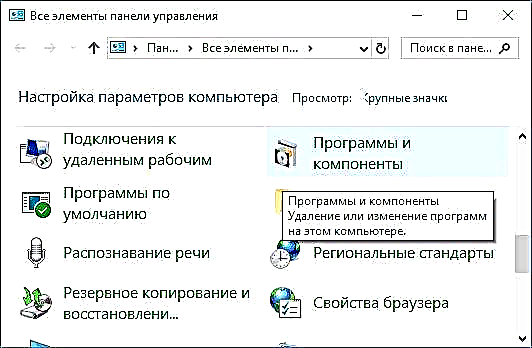Þessi handbók upplýsir hvernig á að hala niður og setja upp Media Feature Pack fyrir Windows 10, 8.1 og Windows 7 x64 og x86, svo og hvað á að gera ef Media Feature Pack er ekki sett upp.
Hvað er þetta fyrir? - Sumir leikir (til dæmis GTA 5) eða forrit (iCloud og aðrir), þegar þeir setja upp eða hefja, geta bent til þess að þörf sé á að setja upp Media Feature Pack og án tilvistar þessara íhluta í Windows munu ekki virka.
Hvernig á að hlaða niður uppsetningarforriti Media Feature Pack og hvers vegna það er ekki sett upp

Flestir notendur, sem glíma við villur og nauðsyn þess að setja upp margmiðlunaríhluti Media Feature Pack, finna fljótt nauðsynlegar uppsetningaraðilar á vefsíðu þriðja aðila eða á opinberu vefsíðu Microsoft. Hlaðið niður fjölmiðlapakka hér (ekki hala niður fyrr en þú lest nánar):
- //www.microsoft.com/en-us/software-download/mediafeaturepack - Media Feature Pack fyrir Windows 10
- //www.microsoft.com/en-us/download/details.aspx?id=40744 - fyrir Windows 8.1
- //www.microsoft.com/en-us/download/details.aspx?id=16546 - fyrir Windows 7
Í flestum tilfellum er Media Feature Pack ekki sett upp í tölvunni og við uppsetningu færðu skilaboð þar sem fram kemur „Uppfærsla á ekki við um tölvuna þína“ eða villu við sjálfstæðan uppfærsluforrit „Uppsetningarforritið fann villu 0x80096002“ (aðrir villukóðar eru einnig mögulegir, til dæmis 0x80004005 )
Staðreyndin er sú að þessar uppsetningar eru aðeins ætlaðar útgáfum af Windows N og KN (og fáir eru með slíkt kerfi). Í venjulegum útgáfum Home, Professional eða Enterprise af Windows 10, 8.1 og Windows 7 er Media Feature Pack innbyggður, einfaldlega óvirkur. Og það er hægt að kveikja á henni án þess að hala niður viðbótarskrám.
Hvernig á að virkja fjölmiðlaaðgerðapakka á Windows 10, 8.1 og Windows 7
Ef eitthvert forrit eða leikur krefst þess að þú setjir upp Media Feature Pack í venjulegu útgáfu af Windows þýðir þetta næstum alltaf að þú hefur gert margmiðlunarhluta og / eða Windows Media Player óvirkt.
Fylgdu þessum einföldu skrefum til að gera þau kleift:
- Opnaðu stjórnborðið (í öllum útgáfum Windows er hægt að gera það með leit, eða með því að ýta á Win + R, slá stjórn og ýta á Enter).
- Opnaðu hlutinn „Programs and Features“.
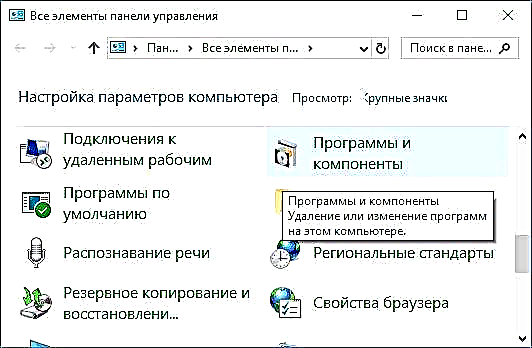
- Veldu vinstri til að kveikja eða slökkva á Windows-eiginleikum.

- Kveiktu á Media Components og Windows Media Player.

- Smelltu á Í lagi og bíðið eftir að uppsetningu íhluta ljúki.
Eftir það verður Media Feature Pack sett upp á tölvunni þinni eða fartölvu og GTA 5, iCloud, annar leikur eða forrit þarf ekki lengur á því að halda.